电脑打开应用死机
(电脑打开应用死机什么原因)
电脑在使用的过程中,出现死机是十分常见的问题,一般故障表现为:就是电脑死机画面卡住不动,有时包括键盘鼠标都动不了,关机也关不了,只有强制重启电脑或关机,可是重启之后没有多久又会出现死机定格画面的现象,反复的出现。一般出现这样的死机现象,通常是:硬件温度、超频、硬件故障、病毒,使用习惯不科学等等问题而导致的,只有一个一个的排查,替换才可以解决问题。这里给你总结了一下导致电脑出现死机的原因和处理方法,跟着我的思路来看看是如何解决这个故障的?分二部分来讲:第一部分是软件,第二部分是硬件。
第一部分:软件因素:
排查的方法还是先软后硬的原则,所以我们还是先从软件着手吧?从软件来看主要是以下几个原因:
(1)虚拟内存设置太小导致死机:
如果虚拟内存设置太小也会导致死机,经常电脑提示虚拟内存不足,需要重新设置虚拟内存大小。 处理方法: 设置虚拟内存方法:首先我们右键点击“计算机或者此电脑”,点击“属性”,点击高级系统设置,在系统属性的高级选项卡界面中,在性能一栏点击“设置”,在性能选项界面中,虚拟内存一栏中点击“更改”,取消勾选“自动管理所有驱动器分页文件大小,先中C盘,点击无分页文件,点击旁边的设置,这样就取消了C盘托管,然后又选择D盘,点击系统管理的大小,再点击设置,这样D盘就成为托管的系统。虚拟内存变大了,就自然不会出现死机了。
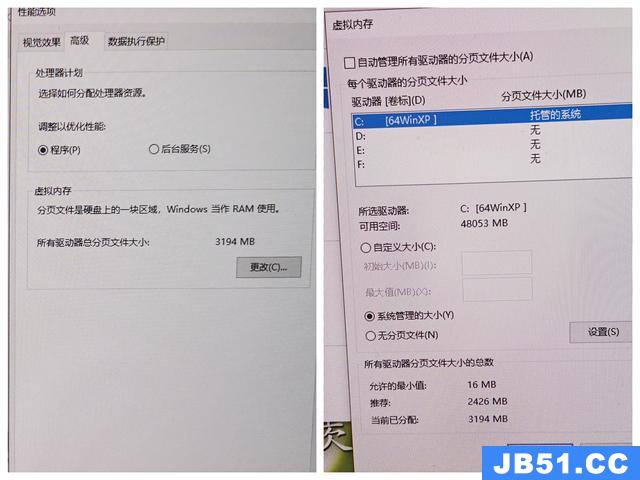
(2)电脑病毒导致系统死机:
当电脑中毒了,病毒不断复制,占去了CPU和内存的使用率,导致系统资源耗尽,引起系统卡死,自然就死机了。还有病毒木马对系统文件的破坏也会导致电脑经常死机。
处理方法:建议在安全模式下利用杀毒软件进行查杀。

(3)从不停机,连续工作而出现的死机:
就是电脑运行的时间过长:连续多天不停机,导致CPU温度过高,散热跟不上,硬盘和内存温度也过高,散热也跟不上,出现电脑反应就迟纯,慢慢就卡住,就会引起死机,其实电脑和人一样需要休息。
处理方法:建议每天让电脑休息二个小时,让电脑有一个散热降温的过程,还有一个重启的过程,这样电脑就不会出现死机,即保护电脑,也保护眼睛。
(4)电脑使用时间太长,老化而导致出现的死机:
就是电脑使用年限过长,元器件都老化了,这种现象也是比较多的,也是最没有办法的。一旦电脑买的时间过长,无论是系统还是电脑的软硬件都会有磨损,性能都会下降的,用的年限越久越容易死机。
处理方法: 建议只能更换一台新的电脑。

(5)系统使用过长,而导致出现的系统故障而引起的死机
就是一套系统用的时候太长,重来不重装一下。这样也会导致电脑出现死机:其实系统跟人一样是有寿命的。一旦系统用的时间过长,它就会产生很多垃圾,注册表臃肿,服务太多,插件过多,等等,都会太太降低电脑系统的处理速度和反应速度,又从来不进行优化,这样就很容易导至电脑死机。
处理方法:建议重装系统
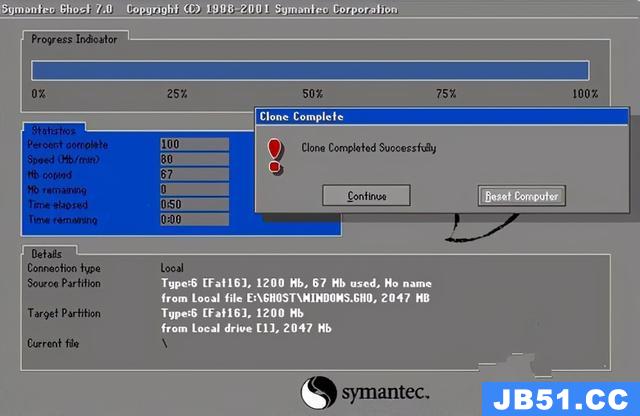
第二部分:硬件因素:
软件方面排除了,还是会死机,那就是硬件的原因,主要有以下几个方面的原因:
(1)散热的原因而导致出现的死机:
当电脑箱内灰尘过多,特别是CPU风扇上面堵住了,就会阻碍风扇的运行。CPU散热不行,导至电脑CPU温度非常高,电脑就会导致死机,还有灰尘过多,整个电脑内的灰尘也会形成静电,静电而出现短路现象,这样也会造成电脑死机,还有其它硬件的温度也会迅速升高,导致电脑运行不爽就死机了,特别是在炎热的夏天更会导致电脑出现死机现象。
处理方法:定时清理主机灰尘,包括CPU风扇,内存,主板,还有显卡,机箱风扇,等。

(2)超频导致的死机:
CPU超频之后,CPU温度过高或者超频后CPU供电不足,也会导致电脑死机的问题。显卡超频核心频率过多导致的死机,内存频率超得多,电压不够导致的死机。
处理方法:将BIOS设置回原来的参数,或者恢复出厂设置即可。
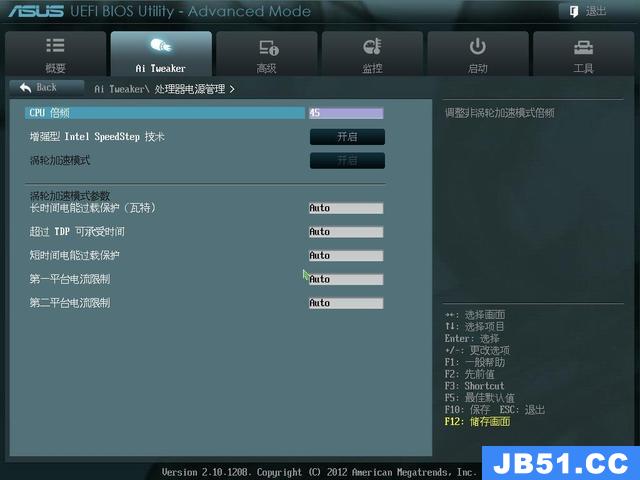
(3)各种元器件故障而导致的死机:
显卡或者内存出现虚焊,导致电脑开机就死机,或者显卡风扇老化和损坏, CPU散热器上面的风扇老化,导致CPU温度过高,显卡芯片温度过高,而引起死机或者卡机,还有主板故障,比如南桥故障,开机电路故障,等也会导致电脑现死机,
处理方法:建议修理主板的开机电路,南桥,I/O芯片等,给显卡或者内存加焊锡,更换CPU风扇,其它风扇等。


(4)主机的硬盘出现坏道或者损坏而导致的死机:
当磁盘出现坏道,读写到坏道处无法读取,读不下去,就卡机了,形成死机,特别是硬盘损坏,就更会死机,死机频繁有的还伴有蓝屏卡死现象。
处理方法: 用HDD等软件修复磁盘坏道或者更换硬盘即可。

(5)外接设备短路导致形成的死机:
比如u盘,键盘,摄像头等的USB插头出现短路,或者这些元器件硬件损坏,而引起插入时,主机形成短路,而导致出现的死机现象。
处理方法:建议拨出这些u盘,键盘,摄像头等设置,不要再插,一般就可以解决。

(6)网卡被雷击,而形成主板短路,而引起的死机。
处理方法:更换主板上面的网卡,或者换一块USB的外接网卡即可。

以上就是导致电脑死机的原因和处理方法,当出现死机故障时,就可以按图索骥,少走弯路,更精准地解决问题。关注罗哥,了解更多的维修经验和方法。
版权声明:本文内容由互联网用户自发贡献,该文观点与技术仅代表作者本人。本站仅提供信息存储空间服务,不拥有所有权,不承担相关法律责任。如发现本站有涉嫌侵权/违法违规的内容, 请发送邮件至 dio@foxmail.com 举报,一经查实,本站将立刻删除。

